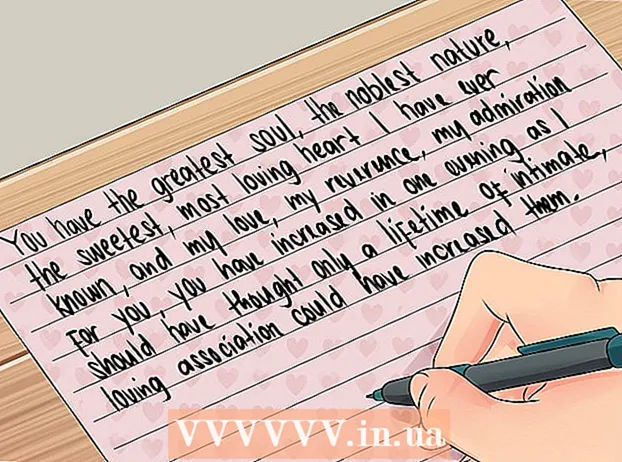מְחַבֵּר:
John Pratt
תאריך הבריאה:
15 פברואר 2021
תאריך עדכון:
1 יולי 2024

תוֹכֶן
מאמר זה מלמד כיצד להשתמש במספר טלפון מזויף בכניסה ל- WhatsApp. אתה יכול לקבל את מספר הטלפון המזויף באמצעות Google Voice, שירות שיחות וכתיבת הודעות טקסטים אנונימיות בחינם. למרבה הצער, אתה צריך להשתמש במספר טלפון אמיתי - שלך או של מישהו אחר - כדי להירשם ל- Google Voice. אז תצטרך לפחות גישה זמנית למספר טלפון אמיתי כדי ליצור את חשבון Google Voice שלך, כדי שתוכל להתחבר ל- WhatsApp ללא מספר.
לדרוך
חלק 1 מתוך 2: היכנס ל- Google Voice
 פתח את Google Voice. עבור אל https://voice.google.com/ בדפדפן האינטרנט של המחשב שלך. אם אתה מחובר לחשבון Google, כעת תראה את דף התצורה של Google Voice.
פתח את Google Voice. עבור אל https://voice.google.com/ בדפדפן האינטרנט של המחשב שלך. אם אתה מחובר לחשבון Google, כעת תראה את דף התצורה של Google Voice. - אם אתה עדיין לא מחובר, אנא הזן תחילה את כתובת הדוא"ל והסיסמה שלך.
- דלג על שלב זה אם כבר יש לך חשבון Google Voice.
 חפש מיקום. לחץ על תיבת הטקסט באמצע העמוד והזן עיר או אזור. תוך כדי הקלדה, כמה אפשרויות מופיעות מתחת לתיבת הטקסט.
חפש מיקום. לחץ על תיבת הטקסט באמצע העמוד והזן עיר או אזור. תוך כדי הקלדה, כמה אפשרויות מופיעות מתחת לתיבת הטקסט.  בחר מיקום. לחץ על עיר בתפריט הנפתח כדי להגדיר אותה כמיקום למספר Google Voice שלך.
בחר מיקום. לחץ על עיר בתפריט הנפתח כדי להגדיר אותה כמיקום למספר Google Voice שלך.  רשמו את המספר המועדף עליכם. כעת תראה מספרי טלפון שונים. כתוב את אלה שאתה רוצה להשתמש בהם. תשתמש במספר זה בהמשך בכניסה ל- WhatsApp.
רשמו את המספר המועדף עליכם. כעת תראה מספרי טלפון שונים. כתוב את אלה שאתה רוצה להשתמש בהם. תשתמש במספר זה בהמשך בכניסה ל- WhatsApp.  לחץ על בוחר. זהו כפתור כחול מימין למספר הטלפון שבו ברצונך להשתמש.
לחץ על בוחר. זהו כפתור כחול מימין למספר הטלפון שבו ברצונך להשתמש.  לחץ על הבא בתיבת הדו-שיח. כעת תועבר לדף בו תוכל להזין את מספר הטלפון שלך.
לחץ על הבא בתיבת הדו-שיח. כעת תועבר לדף בו תוכל להזין את מספר הטלפון שלך.  הזן את מספר הטלפון האמיתי שלך. בשדה הטקסט, הזן מספר טלפון שיש לך גישה אליו.
הזן את מספר הטלפון האמיתי שלך. בשדה הטקסט, הזן מספר טלפון שיש לך גישה אליו.  לחץ על שלח קוד. כפתור זה ממוקם בפינה הימנית התחתונה של חלון מספר הטלפון. Google Voice ישלח כעת הודעת SMS לאישור לטלפון שלך.
לחץ על שלח קוד. כפתור זה ממוקם בפינה הימנית התחתונה של חלון מספר הטלפון. Google Voice ישלח כעת הודעת SMS לאישור לטלפון שלך.  מצא את הקוד שלך. פתח את אפליקציית הודעות הטקסט בטלפון שלך, מצא את ההודעה מגוגל (בדרך כלל ממספר טלפון בן חמש ספרות) והראה את הקוד בן שש הספרות בהודעה.
מצא את הקוד שלך. פתח את אפליקציית הודעות הטקסט בטלפון שלך, מצא את ההודעה מגוגל (בדרך כלל ממספר טלפון בן חמש ספרות) והראה את הקוד בן שש הספרות בהודעה. - ההודעה תהיה כמו "123456 הוא קוד האישור שלך ל- Google Voice."
 הכנס את הקוד. הזן את שש התווים של הקוד בשדה הטקסט במרכז העמוד של Google Voice.
הכנס את הקוד. הזן את שש התווים של הקוד בשדה הטקסט במרכז העמוד של Google Voice.  לחץ על תאשר. הוא נמצא בפינה השמאלית התחתונה של חלון האימות.
לחץ על תאשר. הוא נמצא בפינה השמאלית התחתונה של חלון האימות.  לחץ על טוען בתיבת הדו-שיח. כעת אתה מאשר שברצונך להשתמש במספר טלפון זה עם חשבון Google Voice שלך.
לחץ על טוען בתיבת הדו-שיח. כעת אתה מאשר שברצונך להשתמש במספר טלפון זה עם חשבון Google Voice שלך. - תלוי במספר הטלפון שלך, ייתכן שלא תראה אפשרות זו. במקרה כזה, תוכל פשוט להמשיך לשלב הבא.
 לחץ על לְהַשְׁלִים בתיבת הדו-שיח.
לחץ על לְהַשְׁלִים בתיבת הדו-שיח. פתח את דף Google Voice. אם אינך מנותב אוטומטית ללוח המחוונים, לחץ גוגל קול בפינה השמאלית העליונה של הדף.
פתח את דף Google Voice. אם אינך מנותב אוטומטית ללוח המחוונים, לחץ גוגל קול בפינה השמאלית העליונה של הדף.  לחץ על סמל ההודעות. זהו לוגו של בועת דיבור בפינה השמאלית העליונה של לוח המחוונים. כעת תפתח את היסטוריית ההודעות שלך, שם בהמשך תקבל את קוד האישור של WhatsApp.
לחץ על סמל ההודעות. זהו לוגו של בועת דיבור בפינה השמאלית העליונה של לוח המחוונים. כעת תפתח את היסטוריית ההודעות שלך, שם בהמשך תקבל את קוד האישור של WhatsApp. - השאר חלון זה פתוח לעת עתה.
חלק 2 מתוך 2: הגדרת WhatsApp
 הסר התקנה ואז להתקין אותו מחדש ב- WhatsApp. אם כבר יש לך WhatsApp בטלפון שלך, יהיה עליך להסיר את ההתקנה ולאחר מכן להתקין מחדש את האפליקציה כדי למחוק את כל נתוני המשתמש.
הסר התקנה ואז להתקין אותו מחדש ב- WhatsApp. אם כבר יש לך WhatsApp בטלפון שלך, יהיה עליך להסיר את ההתקנה ולאחר מכן להתקין מחדש את האפליקציה כדי למחוק את כל נתוני המשתמש. - אם עדיין לא הורדת את WhatsApp, עשה זאת עכשיו באייפון או באנדרואיד שלך.
 פתח את ווטסאפ. הקש על סמל הוואטסאפ. זה נראה כמו בועת דיבור לבנה וו טלפון על רקע ירוק.
פתח את ווטסאפ. הקש על סמל הוואטסאפ. זה נראה כמו בועת דיבור לבנה וו טלפון על רקע ירוק.  הקש מסכים וממשיך. זה בתחתית המסך.
הקש מסכים וממשיך. זה בתחתית המסך.  הזן את מספר הטלפון שלך ב- Google Voice. הקש על תיבת הטקסט במרכז המסך והזן את מספר הטלפון שבחרת ב- Google Voice.
הזן את מספר הטלפון שלך ב- Google Voice. הקש על תיבת הטקסט במרכז המסך והזן את מספר הטלפון שבחרת ב- Google Voice. - אם לא רשמת את מספר הקול שלך, תוכל למצוא אותו על ידי פתיחת לוח המחוונים של Google Voice ולחיצה ☰ בפינה השמאלית העליונה של החלון, תוך לחיצה הגדרות ולבסוף בכרטיסייה מספרי טלפון.
 הקש מוּכָן. זה בפינה השמאלית העליונה של המסך.
הקש מוּכָן. זה בפינה השמאלית העליונה של המסך. - הקש על זה באנדרואיד הבא.
 הקש כן בתיבת הדו-שיח. כעת אתה מאשר את מספר הטלפון שלך ומאפשר ל- WhatsApp לשלוח הודעת טקסט לאישור למספר זה.
הקש כן בתיבת הדו-שיח. כעת אתה מאשר את מספר הטלפון שלך ומאפשר ל- WhatsApp לשלוח הודעת טקסט לאישור למספר זה. - הקש על זה באנדרואיד בסדר.
 המתן להודעת אישור. המתן להודעת טקסט במרכז השליטה הקול שלך. כאשר ה- SMS שלך מופיע, תראה אותו בצד שמאל של הדף.
המתן להודעת אישור. המתן להודעת טקסט במרכז השליטה הקול שלך. כאשר ה- SMS שלך מופיע, תראה אותו בצד שמאל של הדף.  מצא את הקוד שלך. לחץ על ההודעה בצד שמאל של הדף, ומצא את הקוד בן שש התווים בהודעה שבצד ימין של הדף.
מצא את הקוד שלך. לחץ על ההודעה בצד שמאל של הדף, ומצא את הקוד בן שש התווים בהודעה שבצד ימין של הדף.  הכנס את הקוד שלך. הזן את קוד האישור שלך בתיבת הטקסט. WhatsApp יעבד את המספר לאחר שתסיים להקליד.
הכנס את הקוד שלך. הזן את קוד האישור שלך בתיבת הטקסט. WhatsApp יעבד את המספר לאחר שתסיים להקליד.  הקש דלג על שחזור. זהו כפתור אדום במרכז המסך.
הקש דלג על שחזור. זהו כפתור אדום במרכז המסך. - הקש על זה באנדרואיד לדלג.
 הזן את פרטי הפרופיל שלך. הקש על שדה הטקסט "שמך" והזן כאן שם. תוכל גם להוסיף תמונה על ידי הקשה על המעגל באמצעותו הוסף תמונה, בפינה השמאלית העליונה של המסך. לאחר מכן תוכל לבחור תמונה.
הזן את פרטי הפרופיל שלך. הקש על שדה הטקסט "שמך" והזן כאן שם. תוכל גם להוסיף תמונה על ידי הקשה על המעגל באמצעותו הוסף תמונה, בפינה השמאלית העליונה של המסך. לאחר מכן תוכל לבחור תמונה.  הקש מוּכָן. זה בפינה השמאלית העליונה של המסך. אתה יוצר את חשבון הווטסאפ שלך בדרך זו.
הקש מוּכָן. זה בפינה השמאלית העליונה של המסך. אתה יוצר את חשבון הווטסאפ שלך בדרך זו. - הקש על זה באנדרואיד הבא.
טיפים
- תוכל להוריד את אפליקציית Google Voice בטלפון שלך כדי להשתמש בה כאפליקציית הודעות טקסט שנייה.
אזהרות
- אם כבר אין לך גישה לטלפון איתו יצרת את חשבון Google Voice שלך ואתה צריך לאשר את חשבון ה- Voice שלך, זה לא יהיה אפשרי דרך הטלפון.